Wenn Sie versuchen, einen freigegebenen Netzwerkdrucker zu verbinden oder zu installieren, kann dies manchmal auf einen Fehler zurückzuführen sein " Windows kann keine Verbindung zum Drucker herstellen”而Scheitern,並給出錯誤代碼,例如“ 0x000000c1”和“ 0x00000214”。
Das Problem kann durch mehrere Probleme verursacht werden, z. B. durch den Druckspoolerdienst oder den Druckertreiber.Darüber hinaus können beschädigte Registrierungsschlüssel oder Systemdateien viele unangenehme Probleme verursachen, einschließlich dieses speziellen Problems oder des Problems "Windows kann keine Verbindung zum Drucker 0x000000c1 herstellen".
Und aktualisieren Sie den Druckertreiber, starten Sie den Spooler-Dienst neu, um das Problem zu lösen.
Wenn Sie immer noch auf ein ähnliches Problem stoßen, wie Sie es lösen können.
Inhalte
Drucker kann nicht installiert werden Windows 10
Stellen Sie zunächst sicher, dass alle Druckersteckdosen ordnungsgemäß funktionieren.Wenn Sie einen freigegebenen Drucker im Netzwerk verwenden, stellen Sie bitte sicher, dass der Stromanschluss, der Netzschalter, der Router und die gesamte angeschlossene Hardware normal funktionieren.
Wenn Sie einen Wireless-Drucker verwenden, überprüfen Sie die Wireless-Optionen (blaues Symbol) des Druckers.Diese sollte immer offen bleiben.
Starten Sie Windows 10 in einem sauberen Startzustand und versuchen Sie dann, einen Drucker hinzuzufügen/zu installieren.Wenn ein Konflikt mit einem Drittanbieterdienst die Druckerinstallation verhindert, kann dies zur Lösung des Problems beitragen.
Deaktivieren Sie vorübergehend die Antiviren-Firewall, und versuchen Sie dann, einen Drucker hinzuzufügen.
Stellen Sie außerdem sicher, dass die neuesten Windows-Updates auf Ihrem PC installiert sind. Wenn frühere Fehler oder ältere Netzwerktreiber die Verbindung des Druckers unter Windows 10 blockiert haben, werden sie alle helfen.
Starten Sie den Spooler-Dienst neu
Wenn der Druckspoolerdienst nicht startet oder aus irgendeinem Grund nicht mehr reagiert, kann dies den Druckvorgang stoppen oder mehrere Fehlermeldungen beim Anschließen des Druckers anzeigen.Überprüfen und starten Sie den Spooler-Dienst neu, und versuchen Sie dann erneut, eine Verbindung zum Drucker herzustellen.
- Gehen Sie zu "Suchen" und geben Sie services.msc in das Textfeld ein.
- Klicken Sie auf das oberste Ergebnis, um das Fenster Dienste zu öffnen.
- Scrollen Sie nach unten und suchen Sie die Option Print Spooler in der Liste.
- Wenn der Spooler-Dienst zu laufen scheint, klicken Sie mit der rechten Maustaste darauf und wählen Sie Neustart
- Wenn der Spooler-Dienst nicht gestartet ist, klicken Sie mit der rechten Maustaste auf den Dienst und wählen Sie "Eigenschaften".
- Ändern Sie hier den Statustyp auf "Automatisch" und starten Sie dann den Dienst.
- Klicken Sie anschließend auf die Schaltfläche OK, um die Änderungen zu speichern und die laufende Anwendung zu schließen.
- Starten Sie abschließend den Computer neu, um die Änderungen zu bestätigen.
Führen Sie die Drucker-Fehlerbehebung aus
Führen Sie das integrierte Drucker-Fehlerbehebungsprogramm aus, das bei der Ausführung bestimmter Aufgaben Datei-, Treiber- oder andere verwandte Fehler erkennt und automatisch repariert.
- Klicken Sie mit der rechten Maustaste auf Start und wählen Sie Einstellungen aus dem Energiemenü.
- Gehen Sie in die Kategorie "Update und Sicherheit",
- Klicken Sie im linken Bereich auf Problembehandlung.
- Klicken Sie im rechten Bereich auf die Option "Drucker".
- Klicken Sie anschließend auf Problembehandlung ausführen, um das Tool zu starten.
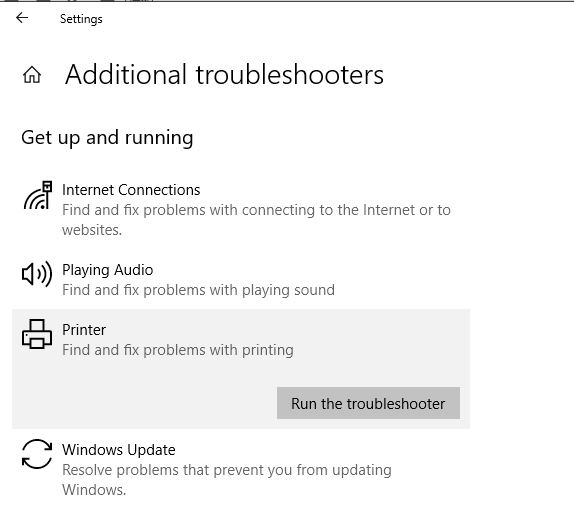
Folgen Sie den Anweisungen auf dem Bildschirm, bis der Rest des Vorgangs abgeschlossen ist.Wenn Sie fertig sind, starten Sie den PC neu und prüfen Sie, ob der Fehler 0x00000c1 beim Verbinden mit dem Netzwerkdrucker behoben ist.
Aktualisieren Sie den Druckertreiber
In einigen Fällen kann das Vorhandensein inkompatibler Treiber auch dazu führen, dass der Drucker den Fehler 0x00000c1 nicht installieren kann.Insbesondere wenn Sie diesen Fehler nach dem letzten Windows-Update erhalten haben, können die folgenden Schritte hilfreich sein.
Hinweis: Bevor Sie die folgenden Schritte ausführen, erstellen Sie bitte einen Wiederherstellungspunkt.
- Verwenden Sie services.msc, um die Windows-Dienstkonsole zu öffnen
- Suchen Sie den Spooler, klicken Sie mit der rechten Maustaste darauf, wählen Sie Stopp,
- Verwenden Sie nun die Tastatur Windows + E, um den Datei-Explorer zu öffnen
- Navigieren Sie dann zu C:\Windows\System32\Spool\Printers
- Klicken Sie hier mit der rechten Maustaste auf den Druckerordner und wählen Sie die Löschoption.
- Wechseln Sie nun zu C:\Windows\System32\Spool\Drivers\w32x86 und löschen Sie den Ordner w32x86.
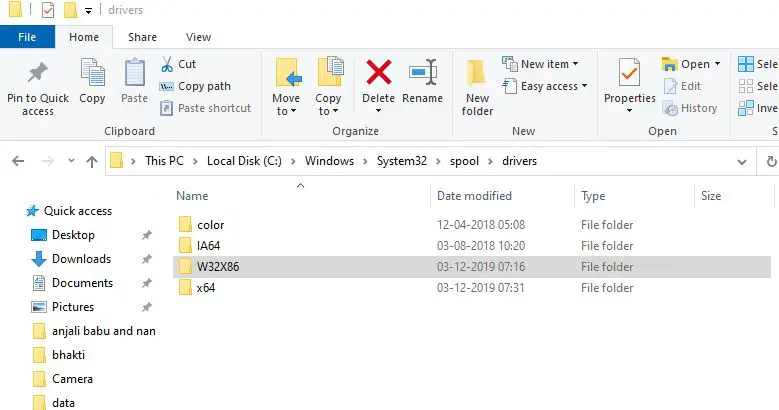
- Öffnen Sie nun den Windows-Registrierungseditor und navigieren Sie zum folgenden Pfad.
- HKEY_LOCAL_MACHINE\SYSTEM\CurrentControlSet\Control\Print\Environments\Windows x64\Drivers\Version-x
- Hinweis: Wenn Sie 32-Bit-Windows 10 installiert haben, ersetzen Sie bitte Windows NT x86
- Löschen Sie hier alle Druckerregistrierungseinträge und starten Sie den PC neu
Versuchen Sie nun, den freigegebenen Netzwerkdrucker erneut zu verbinden, und hoffen Sie, dass Sie diesmal Erfolg haben.
Nun, wenn Sie einen lokalen Drucker haben und auf die Situation "Druckerfehler 0x00000c1 kann nicht installiert werden" stoßen, empfehle ich Ihnen, die Website des Druckerherstellers zu besuchen, die neueste Treiberversion für Ihr Druckermodell herunterzuladen und dann mit Administratorrechten zu installieren Die Version.

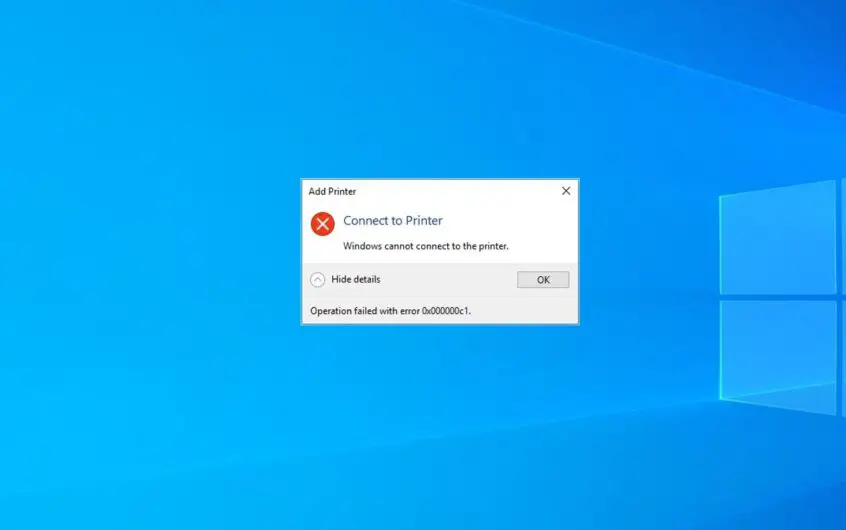
![[Behoben] Microsoft Store kann keine Apps und Spiele herunterladen](https://oktechmasters.org/wp-content/uploads/2022/03/30606-Fix-Cant-Download-from-Microsoft-Store.jpg)
![[Behoben] Der Microsoft Store kann keine Apps herunterladen und installieren](https://oktechmasters.org/wp-content/uploads/2022/03/30555-Fix-Microsoft-Store-Not-Installing-Apps.jpg)

